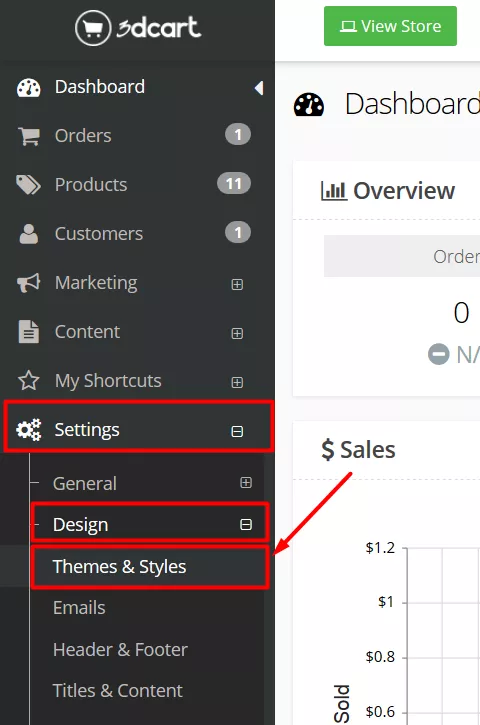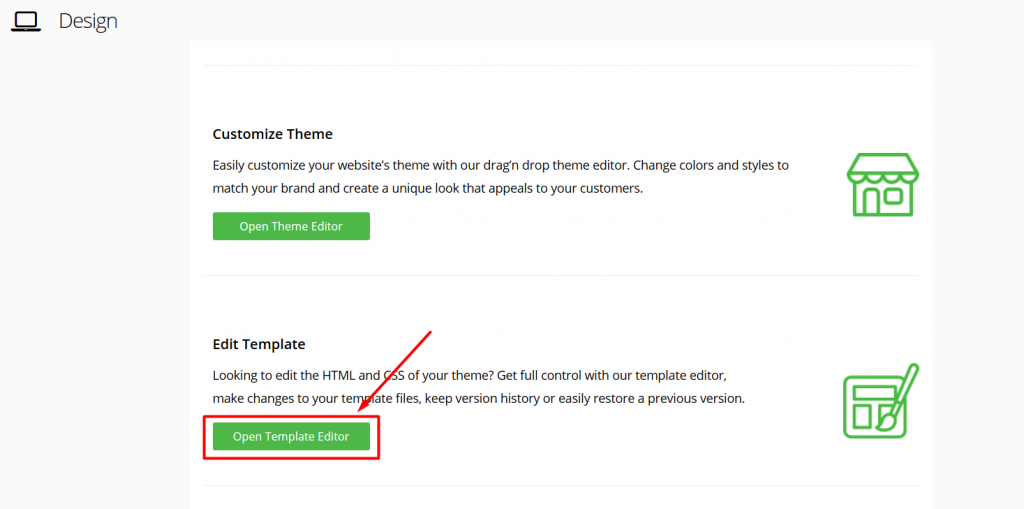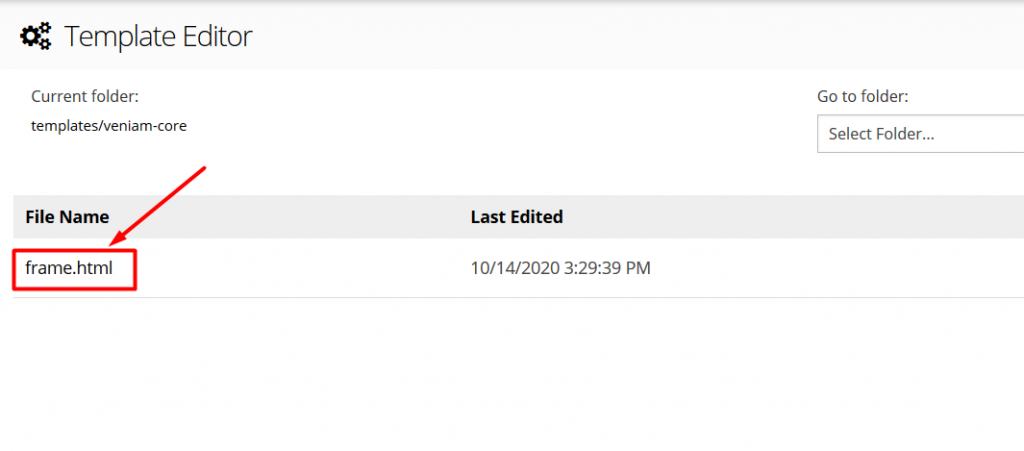3D Cart Translation Plugin
ConveyThis'ти кантип орнотосуз:
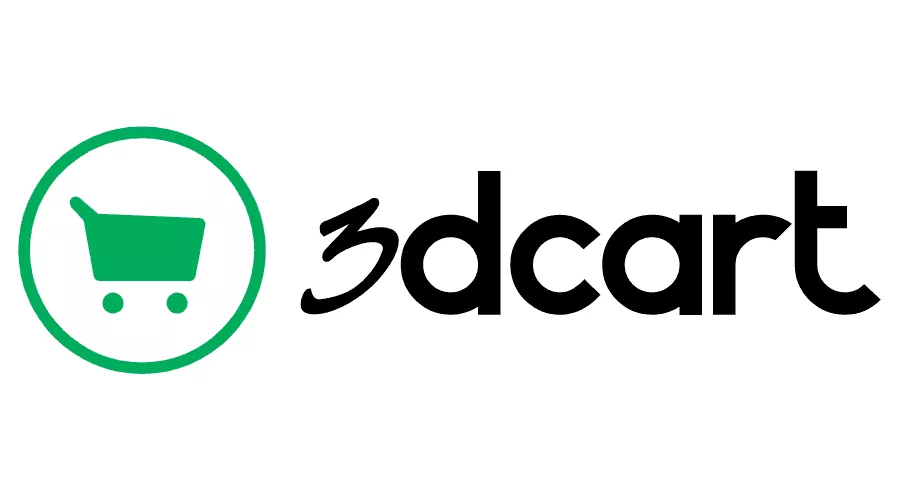
ConveyThis'ти сайтыңызга интеграциялоо тез жана оңой жана 3D Араба да өзгөчө эмес. Бир нече мүнөттөн кийин сиз ConveyThis to 3D Cart программасын кантип орнотууну үйрөнүп, ага керектүү көп тилдүү функцияларды бере баштайсыз.
1 кадам
ConveyThis каттоо эсебин түзүңүз , электрондук почтаңызды ырастаңыз жана аккаунтуңуздун башкаруу тактасына кириңиз.
2-кадам
Куралдар тактаңызда (сиз кирүү керек) жогорку менюдагы "Домендерге" өтүңүз.
№3 кадам
Бул баракта "Домен кошуу" чыкылдатыңыз.
Домендик аталышты өзгөртүүгө эч кандай жол жок, андыктан учурдагы домендик аталышта ката кетирсеңиз, аны жок кылып, жаңысын түзүңүз.
Бүткөндөн кийин, "Орнотуулар" баскычын чыкылдатыңыз.
*Эгер сиз ConveyThisти мурун WordPress/Joomla/Shopify үчүн орноткон болсоңуз, сиздин домен атыңыз ConveyThis менен синхрондоштурулган жана бул баракта көрүнөт.
Доменди кошуу кадамын өткөрүп жиберип, жөн гана домениңиздин жанындагы "Орнотуулар" баскычын чыкылдатсаңыз болот.
№5 кадам
Эми ылдый сыдырып, төмөнкү талаадан JavaScript кодун көчүрүңүз.
<!-- ConveyThis code -->
<script type="rocketlazyloadscript" data-minify="1" src="https://www.conveythis.com/wp-content/cache/min/1/javascript/conveythis-initializer.js?ver=1714686201" defer></script>
<script type="rocketlazyloadscript" data-rocket-type="text/javascript">
document.addEventListener("DOMContentLoaded", function(e) {
ConveyThis_Initializer.init({
api_key: "pub_xxxxxxxxxxxxxxxxxxxxxxxx"
});
});
</script>
<!-- End ConveyThis code -->
*Кийинчерээк сиз жөндөөлөргө кээ бир өзгөртүүлөрдү киргизгиңиз келиши мүмкүн. Аларды колдонуу үчүн адегенде ошол өзгөртүүлөрдү киргизип, андан кийин бул беттеги жаңыртылган кодду көчүрүп алышыңыз керек.
*WordPress/Joomla/Shopify үчүн бул коддун кереги ЖОК. Көбүрөөк маалымат алуу үчүн, тиешелүү платформанын нускамаларын караңыз.
№9 кадам
ConveyThis код үзүндүсүн тегдин алдына чаптаңыз.
Дал ушул. Сураныч, веб-сайтыңызга баш багыңыз, баракты жаңыртыңыз жана тил баскычы ошол жерде көрүнөт.
Куттуктайбыз, эми сиз веб-сайтыңызды которо баштасаңыз болот.
*Эгер сиз баскычты ыңгайлаштырууну же кошумча орнотуулар менен таанышууну кааласаңыз, анда негизги конфигурация барагына кайтыңыз (тил жөндөөлөрү менен) жана «Көбүрөөк параметрлерди көрсөтүү» баскычын басыңыз.